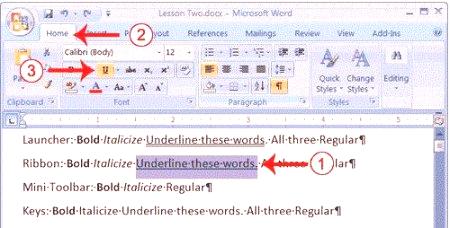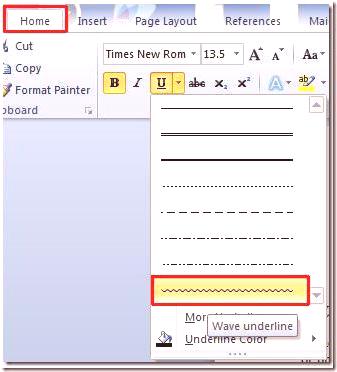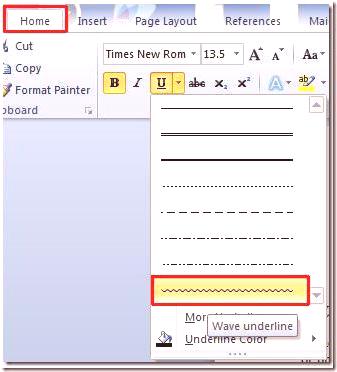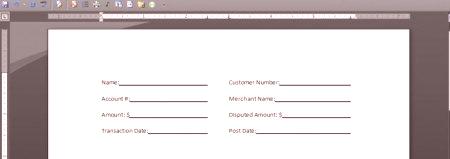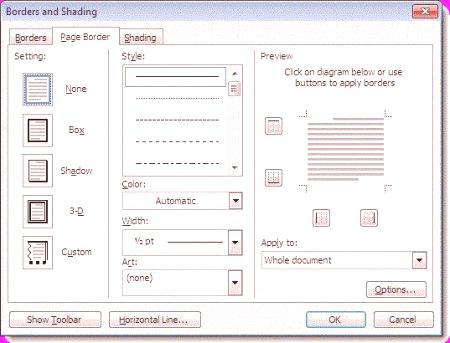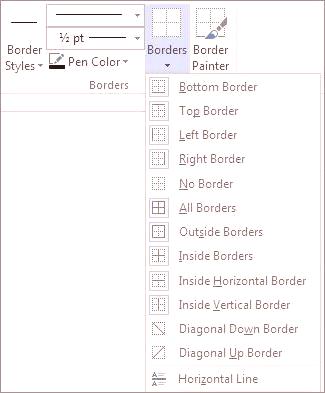Wielu z tych, którzy pracują z dokumentami dokumentów Worda, zdaje sobie sprawę, że czasami muszą podkreślać tekst, aby podkreślić ich szczególne znaczenie. Lub pozostawić podkreśloną przestrzeń do wypełnienia, jeśli jest to jakaś forma oficjalnej rejestracji, na przykład, aby wprowadzić dane paszportowe lub inne informacje. Jest to dobrze znane. O tym, jak podkreślić w "Vardo" bez słów lub z tekstem, teraz i będą omawiane. Ponadto zostaną określone podstawowe rodzaje stosowanych metod i zostaną określone niektóre kluczowe kombinacje, które mogą być potrzebne do uproszczenia operacji.
Podkreślone słowo: główne typy
Po pierwsze, istnieje sporo narzędzi, które mogą tworzyć podkreślenia lub nawet nadpisywać tekst w edytorze Word. W tym przypadku jesteśmy zainteresowani podkreśleniem w "Vardo", ponieważ jest ono najczęściej używane.
Jednak nawet w tym przypadku można zastosować kilka podstawowych metod, aby utworzyć linie ze standardowych znaków dostępnych w zakresie klawiatury, a także zastosować różne typy linii (prosta, zepsuta, falista, pojedyncza, podwójna itd.).
Najprostsze metody ustawiania podkreśleń
Najpierw używamy najprostszego przykładu użycia standardowego narzędzia Word. Na powyższym pasku narzędzi znajduje się specjalny przycisk z obrazem litery "Ч" z linią poniżej. Po prostu wybierz żądany fragment tekstu i kliknijjej Możesz zrobić inaczej i użyć przycisku przed rozpoczęciem pisania. Efekt okaże się taki sam. Dla tych, którzy wolą nie używać przycisków, ale klawisze skrótu do szybkiego dostępu do tej funkcji, pasuje kombinacja Ctrl + U
.
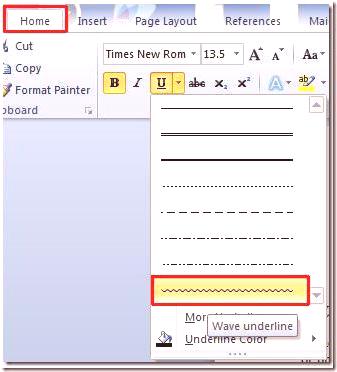
Wiele osób nie zwraca uwagi na to, że obok przycisku znajduje się strzałka na wezwanie dodatkowego menu, w którym można znaleźć wiele interesujących rzeczy. Określa rodzaje linii, wybór koloru. A jeśli otworzyć sekcję dodatkowo podkreśla mogą być wykorzystane utworzyć ścieżkę i cieni określić szerokość linii, ustawiony górny lub podkreślenia, wybierz małe litery, a pod „Zaawansowane” ustawić zwany także trekkingu lub nawet minimalna liczba znaków, dla których podkreśla zostanie zastosowany automatycznie, a następnie rozłączony.
Jak podkreślają „Słowo” bez słów
Ale są standardowe narzędzia do pól testowych, ponieważ czasami chcesz podkreślić pustą przestrzeń. W kwestii sposobu podkreślenia słowa "Vordi" bez słów można zastosować proste rozwiązania. Najprostszym sposobem jest wprowadzenie dolnych klawiszy z klawiatury, która jest wywoływana kombinacją Shift i klawisza "-". Ta linia będzie solidna, ale stosując konwencjonalne kreskę bez „shyft” przerywana linia, i to tylko znajduje się w centrum. Dlatego będzie musiał zostać przeniesiony do nowej linii, co jest dość niewygodne. Tekst w tym przypadku będzie trudny do odczytania.
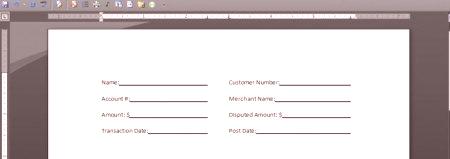
Prostym sposobem jest użycie klucza języczka z Shift podczasprzycisk podkreślenia jest włączony. Osiąga się to poprzez ustawienie tej samej lub proporcjonalnej długości linii i wyrównanie podczas pisania. A oto główny problem. Tylko w przypadku drukowania dokumentu zastosowanie mają takie metody, ale gdy trzeba wpisać tekst nad podkreśloną przestrzenią w samym edytorze, ich użycie jest niewłaściwe (po prostu niemożliwe jest drukowanie czegokolwiek). Będziesz musiał zastosować inne metody.
Praca z tabelami i korzystanie z automatycznej konwersji
I tutaj konstruktor tabeli przychodzi z pomocą w rozwiązaniu problemu, jak podkreślić słowo "Vordi" bez słów. Sama decyzja jest prosta i uniwersalna.
Trzeba tylko wstawić tabelę z wymaganą liczbą komórek, a następnie ustawić wyświetlanie granic w taki sposób, aby pozostały tylko te niższe. Jednak niezręczność takiej metody polega na tym, że sama granica będzie znacznie niższa niż pozycja głównego tekstu, i będzie musiała się ona zepsuć, a następnie połączyć komórki, gdy w konkretnej linii podkreślenia po prostu nie będzie potrzebna.
Wreszcie, interesującym sposobem jest użycie granicy dla pełnej linii i nie ma znaczenia, czy jest tam tekst, czy nie. Aby to zrobić, po prostu wybierz odpowiedni rodzaj obramowania, klikając przycisk znajdujący się na górnym panelu. Linia zostanie automatycznie ustawiona na całej długości linii. Ale nad takim podkreśleniem można drukować bez problemów. Jest jeszcze inny, bardziej skomplikowany sposób narysowania linii z osadzoną grafiką, ale towygląda całkowicie irracjonalnie. Więc możesz ograniczyć się do najprostszych, nawet prymitywnych środków.